При работе с программными проектами мы часто сталкиваемся с разнообразными проблемами, которые могут значительно затруднить нашу работу. Одной из таких проблем является ситуация, когда для JDK не определен проект. Это может привести к невозможности компиляции и запуска кода, что замедляет процесс разработки и может вызывать множество головной боли у разработчиков.
Однако существует несколько способов решить эту проблему и продолжить работу над проектом без проблем. Один из самых простых и эффективных способов - проверить настройки проекта и убедиться, что JDK правильно определен. Важно учесть, что в зависимости от используемой среды разработки или инструментария, процесс настройки JDK может немного отличаться.
Если вы работаете с проектом в среде разработки, то первым шагом будет открыть настройки проекта и проверить, правильно ли указан путь к установленной JDK. В большинстве случаев, утилиты разработчика предоставляют возможность выбора JDK из установленных на вашем компьютере. Убедитесь, что выбранный вами вариант соответствует актуальной версии JDK, которую вы используете для разработки.
Проверка установленного JDK
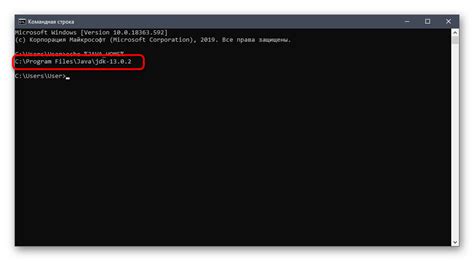
Для решения проблемы с определением "Project JDK is not defined" необходимо убедиться в наличии правильно установленной Java Development Kit (JDK) на вашем компьютере.
Проверка необходимости правильной установки JDK поможет в избежании вышеупомянутой ошибки и обеспечит корректную работу проекта. Наличие JDK предоставляет вам возможность разрабатывать и запускать Java-приложения. В случае отсутствия JDK или его неправильной установки, ваш проект не сможет корректно работать.
Перед проверкой наличия JDK следует знать, что JDK и JRE (Java Runtime Environment) - разные компоненты. JRE позволяет только запускать Java приложения, тогда как JDK помимо этой функции предоставляет вам инструменты разработки, такие как компиляторы и отладчики.
Чтобы убедиться в наличии установленного JDK, можно выполнить следующие шаги:
| 1. | Откройте командную строку или терминал на вашем компьютере. |
| 2. | Введите команду java -version. |
| 3. | Если в результате появляется информация о версии Java, это означает, что JDK установлен и готов к использованию. Если же появляется сообщение об ошибке или отсутствии Java, вам необходимо установить JDK. |
Установка JDK может быть выполнена путем загрузки дистрибутива с официального веб-сайта Java и последующего выполнения установочных шагов.
Помните, что для работы с определенными интегрированными средами разработки (IDE), такими как Eclipse или IntelliJ IDEA, может потребоваться указать путь к установленной JDK в настройках IDE. Обратитесь к документации соответствующей IDE для более подробной информации.
Установка JDK на компьютер: необходимое действие для решения проблемы

Установка JDK откроет перед вами новые возможности для работы с программами на языке Java и позволит вам использовать его функциональность для разработки и запуска проектов, а также для использования приложений, созданных на Java.
Если у вас еще не установлен JDK, необходимо выполнить следующие шаги, чтобы установить его на ваш компьютер:
- Перейдите на официальный веб-сайт Oracle Java Development Kit.
- Выберите требуемую версию JDK в соответствии с вашими потребностями и операционной системой.
- Скачайте установочный файл JDK.
- Запустите установочный файл и следуйте инструкциям по установке.
- После завершения установки JDK, добавьте путь к установленному JDK в переменные среды вашей операционной системы.
После завершения указанных выше шагов, JDK будет успешно установлен на ваш компьютер, и вы сможете использовать его для работы с проектами на языке Java. Установка JDK позволит вам избежать ошибки "Project JDK is not defined" и продолжить работу с вашим проектом без проблем.
Проверка переменных среды в проекте
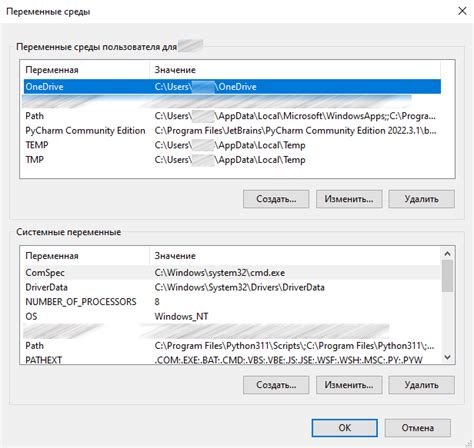
В данном разделе рассмотрим важный аспект, связанный с настройкой окружения проекта, который поможет избежать ошибки "Project JDK is not defined". Необходимо удостовериться, что все переменные среды настроены корректно, чтобы проект мог успешно работать.
Переменные среды представляют собой специальные значения, которые определяют конфигурацию работы программного обеспечения. Они включают в себя информацию о различных путях и настройках, которые приложения используют для своей работы.
Одной из наиболее важных переменных среды, связанных с данной ошибкой, является переменная JDK_HOME или JAVA_HOME. Она указывает на путь к установленной JDK (Java Development Kit) на вашем компьютере. Если эта переменная неправильно настроена или отсутствует, то возникает ошибка "Project JDK is not defined".
Для проверки правильности настроек переменной JDK_HOME или JAVA_HOME необходимо выполнить следующие действия:
| Шаг 1 | Откройте системные настройки вашей операционной системы. |
| Шаг 2 | Перейдите в раздел "Переменные среды". |
| Шаг 3 | Убедитесь, что переменная JDK_HOME или JAVA_HOME существует в списке "Системные переменные". Если они отсутствуют, то необходимо создать их с правильными значениями. |
| Шаг 4 | Проверьте правильность установленного пути к JDK. Убедитесь, что указанный путь соответствует фактическому расположению JDK на вашем компьютере. |
| Шаг 5 | Перезапустите вашу разработочную среду (IDE) или систему, в которой возникла ошибка "Project JDK is not defined", для применения изменений. |
После выполнения указанных шагов необходимо проверить, была ли ошибка устранена. Если проблема осталась, то возможно, небходимо повторить шаги и удостовериться в правильности настроек переменных среды.
Установите путь к JDK в настройках проекта
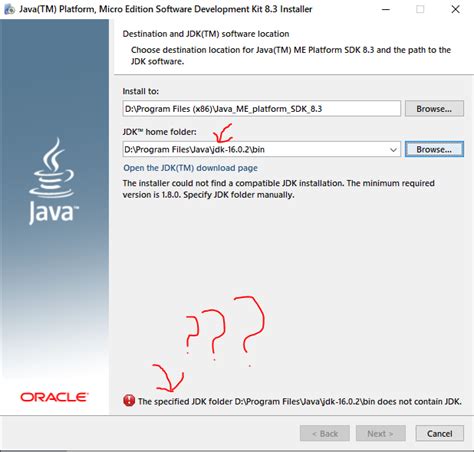
Когда проект JDK не определен, возникают различные ошибки и проблемы при выполнении и сборке кода. Чтобы решить эту проблему, вам нужно указать правильный путь к JDK в настройках проекта.
Чтобы найти путь к установленному JDK на вашем компьютере, откройте командную строку или терминал и введите команду "javac -version". Это позволит вам узнать, какая версия JDK установлена и где она расположена в вашей системе.
После того, как вы найдете путь к JDK, откройте вашу интегрированную среду разработки (IDE) и перейдите в настройки проекта. Там вы должны найти раздел или вкладку, связанную с JDK или Java. В этом разделе вы сможете указать путь к JDK, используя найденную ранее информацию.
В некоторых IDE путь к JDK может быть указан явно, в виде строки. В других случаях вам может потребоваться выбрать папку, в которой установлен JDK. В любом случае, укажите путь таким образом, чтобы ваша IDE могла найти и использовать JDK для компиляции и выполнения вашего кода.
После того, как вы укажете путь к JDK в настройках проекта, сохраните изменения и перезапустите ваш проект. Теперь ошибка "Project JDK is not defined" должна быть устранена, и вы сможете продолжить работу над вашим проектом без проблем.
Проверка файла настроек проекта

Для начала рекомендуется открыть файл настроек проекта и внимательно изучить его содержимое. Поискать любые указания на JDK или другие параметры, связанные с разработкой на Java. Если обнаружены какие-либо отсутствующие, неправильно указанные или устаревшие значения, их необходимо исправить соответствующим образом.
Дополнительно, стоит внимательно проверить, что JDK установлен на вашем компьютере и правильно настроен. Если JDK еще не установлен, рекомендуется загрузить и установить его с официального сайта Oracle. После установки, убедитесь, что путь к JDK указан верно в настройках вашего проекта.
Также стоит обратить внимание на правильность указания JDK в переменных среды вашей операционной системы. Проверьте, что переменные JAVA_HOME и PATH содержат верные пути к JDK.
После внесения любых изменений в файл настроек проекта или в переменные среды, рекомендуется перезапустить вашу интегрированную среду разработки (IDE) и проект, чтобы убедиться, что они корректно загрузили обновленные настройки.
Процесс проверки файла настроек проекта может занять некоторое время, но он является важным шагом в исправлении ошибки "Project JDK is not defined". Перечисленные выше рекомендации помогут вам убедиться, что конфигурационные данные JDK в вашем проекте настроены правильно, что в итоге решит данную проблему.
Обновление JDK: следующий шаг к решению проблемы

Важно понимать, что обновление JDK - это обновление среды разработки Java, которое предоставляет набор инструментов для создания и запуска Java-приложений. По мере развития технологий и устранения ошибок, разработчики регулярно выпускают новые версии JDK, включающие улучшения и исправления предыдущих ошибок. Обновление JDK до последней доступной версии позволит улучшить безопасность, производительность и функциональность вашего проекта.
Для обновления JDK вам потребуется следовать нескольким шагам:
- Выясните текущую версию JDK, используя команду, доступную для вашей операционной системы.
- Посетите официальный веб-сайт Java и найдите раздел загрузки JDK.
- Выберите последнюю стабильную версию JDK, соответствующую вашей операционной системе и архитектуре процессора.
- Скачайте установочный файл JDK и запустите его.
- Следуйте инструкциям установщика для завершения процесса обновления JDK.
После успешного обновления JDK, перезапустите вашу IDE или среду разработки, чтобы изменения вступили в силу. Убедитесь, что проект полностью переключен на новую версию JDK.
Обновление JDK - это важный шаг в решении ошибки "Project JDK is not defined". Внесение изменений в версию JDK повысит работоспособность вашего проекта, обеспечивая актуальные функциональные возможности и исправление предыдущих проблем. Не забывайте регулярно проверять наличие обновлений JDK и обновлять его до последней доступной версии для достижения максимальной эффективности и безопасности вашего проекта.
Вопрос-ответ

Что означает ошибка "Project JDK is not defined"?
Ошибка "Project JDK is not defined" означает, что проект не настроен с использованием конкретного JDK (Java Development Kit).
Какая причина возникновения ошибки "Project JDK is not defined"?
ОшибкаПричиной возникновения ошибки "Project JDK is not defined" может быть отсутствие установленного JDK на компьютере или неправильная конфигурация проекта в среде разработки.
Как исправить ошибку "Project JDK is not defined"?
Для исправления ошибки "Project JDK is not defined" необходимо проверить установлен ли JDK на компьютере и настроить проект в среде разработки, указав путь к JDK.
Как настроить проект с использованием JDK?
Чтобы настроить проект с использованием JDK, необходимо открыть настройки проекта в выбранной среде разработки, найти раздел с настройками JDK и указать путь к установленной JDK на компьютере.
Что делать, если после настройки JDK ошибка "Project JDK is not defined" не исчезает?
Если после настройки JDK ошибка "Project JDK is not defined" не исчезает, стоит убедиться, что указанный путь к JDK верный, попробовать перезапустить среду разработки или проверить правильность настройки проекта в целом.
Что означает ошибка "Project JDK is not defined"?
Ошибка "Project JDK is not defined" означает, что в вашем проекте не определена JDK (Java Development Kit). JDK необходим для компиляции и выполнения программ на языке Java. Если эта ошибка возникает, значит вы не указали правильную версию JDK для вашего проекта.



